Windows 上有不少老板键的软件,macOS 上好像就很少见类似的软件,反而是快速切换的工具就有不少。今天介绍的这款 Snap 呢,则是一款可以帮你快速打开 Dock 栏上程序的工具,而且它还有个小功能,就是快速隐藏特定窗口。
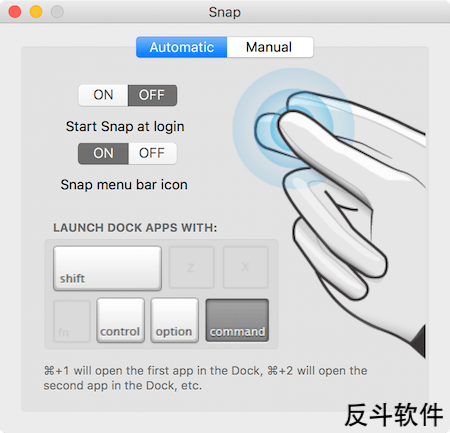
运行 Snap 后,首先会给你提示使用「command + 数字键」可以快速运行 Dock 栏上的程序。所以默认情况下,「command + 1」就是 Launchpad,「command + 2」就是 Safari,如此类推。如果你想设定为其他那怎么办,很简单啊,调换一下 Dock 上程序的位置不就好了嘛。
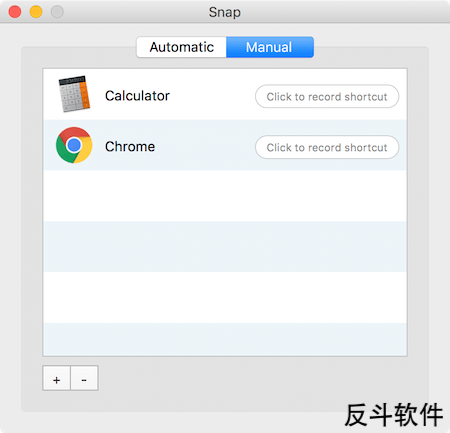
而在「Manual」处,则是可以通过设定快捷键来快速运行某个程序。点击左下角的「+」选定程序,然后在右侧设定快捷键。这里有个小 Bug,当你按下快捷键后它并不会显示,但其实已经生效了,你可以在别的地方按下组合键来验证。按一次是快速打开,再按一次则是快速将该程序的窗口隐藏,变相也是老板键吧。
下载地址:
| 微信搜索「反斗软件」或扫描上方二维码关注我们,每天为你送上精选的限免信息,更便捷的限免信息获取方式,不定时举行有奖活动 |

![Air Drop Assistant - 隔空投送助手[macOS]-反斗软件](https://wwwapprcn.macapp8.com/Air-Drop-Assistant.webp)
![Scrollapp - 为 macOS 添加鼠标中键划动滚动功能[macOS]-反斗软件](https://wwwapprcn.macapp8.com/Scrollapp.webp)
![DarkModeBuddy - 根据光线数值自动切换系统主题色[macOS]-反斗软件](https://wwwapprcn.macapp8.com/DarkModeBuddy.webp)
![PingPlace - 更改通知横幅出现位置[macOS]-反斗软件](https://wwwapprcn.macapp8.com/PingPlace-1.webp)
![Folder Preview - 让文件夹也有快速查看功能[macOS]-反斗软件](https://wwwapprcn.macapp8.com/Folder-Preview-2.webp)
![KeyboardCleanTool - 一键启用、禁用键盘[macOS]-反斗软件](https://wwwapprcn.macapp8.com/KeyboardCleanTool.webp)
![Stretch It - 手势倒计时器[macOS]-反斗软件](https://wwwapprcn.macapp8.com/Stretch-It.webp)
![X-Mouse Button Control - 鼠标按键方案修改工具[Windows]-反斗软件](https://wwwapprcn.macapp8.com/x-mouse-button-control-1.png)
![Spaceman - 在菜单栏上显示当前是第几个桌面[macOS]-反斗软件](https://wwwapprcn.macapp8.com/Spaceman.png)

![PrintFriendly - 可编辑网页打印插件[Chrome、Firefox、Edge 扩展]-反斗软件](https://wwwapprcn.macapp8.com/PrintFriendly.png)



